win7任务管理器被禁用了怎么办?win7打开被禁用的任务管理器
更新时间:2020-10-24 17:44:44 来源:雨林木风官网 游览量: 123 次
任务管理器里面可以结束程序的运行,所以我们经常都会使用到它。但是有时候我们想打开任务管理器的时候却提示任务管理器被禁用,这是怎么回事呢?如果不是故意的话,那肯定就是病毒更改了系统设置导致的,下面我们就来说下win7打开被禁用的任务管理器的方法教程。
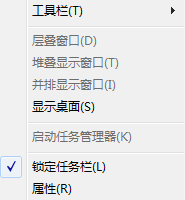
方法/步骤:
1.按Win键,或者点击左下角的开始菜单,在打开的菜单项中,查找并点击运行;
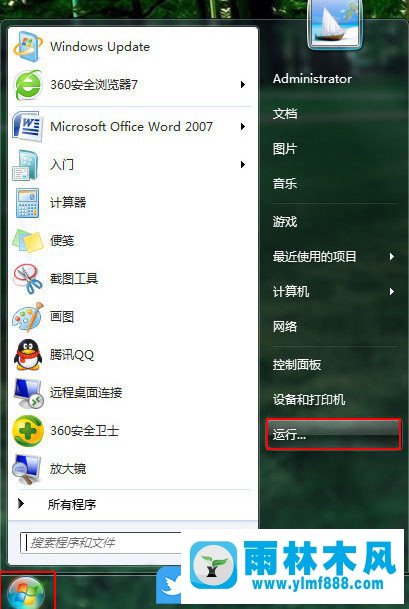
2.按Win+R组合键,或者可以快速打开运行,输入:gpedit.msc命令,确认或者按enter快速打开组策略编辑器(建议用管理权限创建此任务);
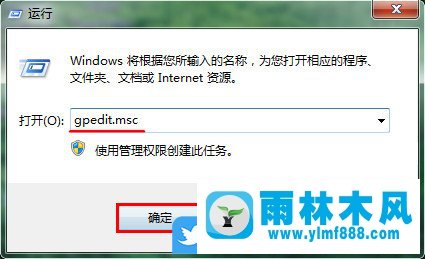
3.在本地组策略编辑器窗口中,展开选项:用户配置-管理模板-系统-Ctrl+Alt+Del;
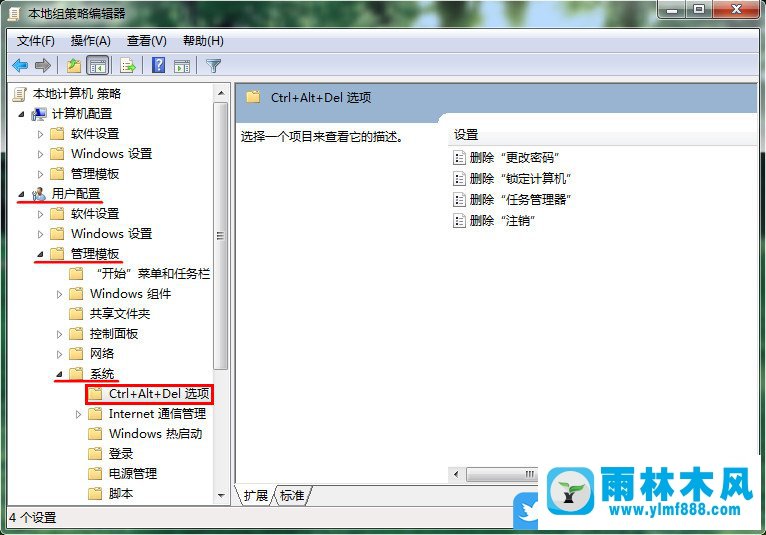
4.右键单击删除任务管理器,从打开的菜单项中选择编辑,或双击直接打开。
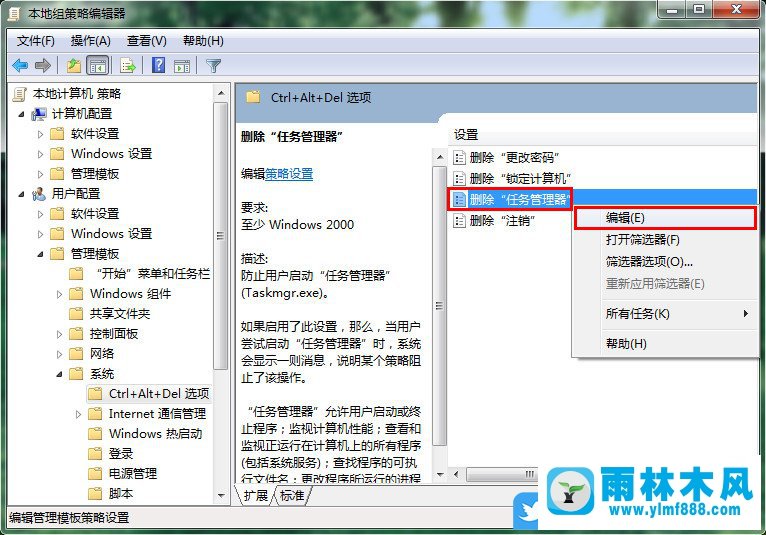
5.删除任务管理器。这有助于防止用户启动任务管理器。如果启用此设置,当用户尝试启动任务管理器时,将显示一条消息,指示某个策略阻止了该操作。任务管理器允许用户启动或终止程序;监控计算机性能;查看和监控计算机上运行的所有程序(包括系统服务);查找程序的可执行文件名;更改运行程序的进程的优先级。在“删除任务管理器”窗口中,选择“未配置”,最后单击“确定”。
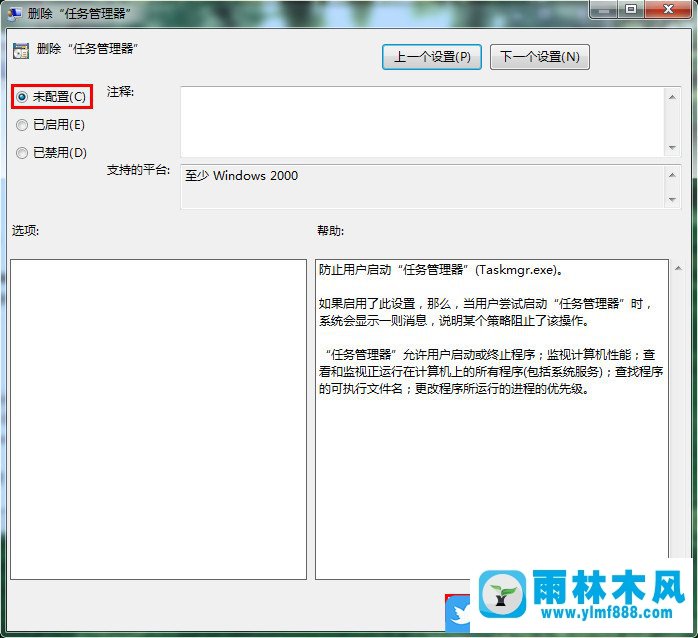
以上是win7打开被禁用的任务管理器的方法教程。
本文来自雨林木风www.ylmf888.com 如需转载请注明!
相关推荐
- XP系统查看PID列怎么添加09-20
- 雨林木风教你win10系统同步的设置方11-18
- 雨林木风win7修复文件丢失的方法教03-02
- Win7系统安装Solidworks报错1903、1603该04-25
- XP系统辅助功能选项在什么地方09-19
- 雨林木风win7精简版自动删除打印机03-13
- win7右下角小喇叭图标不见了在哪找09-15
- Win10系统可以登录QQ却无法打开网页12-24
- 如何删除Win7系统中过期驱动程序设09-29
- Win7系统的硬盘坏道如何进行修复10-15
- 雨林木风Win10系统桌面空白怎么办11-21
- 怎么快速复制win7注册表10-12
- win10系统不能设置屏保,按钮是灰色04-29
- win7怎么设置拔下U盘之后不用安全删04-16
- Win7系统uac关闭方法是怎样的10-15
- Win7系统中的磁盘自动播放如何进行01-03
热门常见问题
最新系统下载
-
 雨林木风 GHOST Win10 2004 64位 精简版 V2021.07 2021-07-01
雨林木风 GHOST Win10 2004 64位 精简版 V2021.07 2021-07-01
-
 雨林木风 GHOST Win10 2004 64位 周年纪念版V2021.06 2021-06-02
雨林木风 GHOST Win10 2004 64位 周年纪念版V2021.06 2021-06-02
-
 雨林木风 GHOST Win10 64位专业版(版本2004) V2021.05 2021-05-07
雨林木风 GHOST Win10 64位专业版(版本2004) V2021.05 2021-05-07
-
 雨林木风 GHOST Win10 1909 64位 官方纯净版V2021.04 2021-04-06
雨林木风 GHOST Win10 1909 64位 官方纯净版V2021.04 2021-04-06
-
 雨林木风Ghost Win10 2004(专业版)V2021.03 2021-02-28
雨林木风Ghost Win10 2004(专业版)V2021.03 2021-02-28
-
 雨林木风 GHOST Win10 2004 64位 精简版 V2021.01 2020-12-21
雨林木风 GHOST Win10 2004 64位 精简版 V2021.01 2020-12-21
-
 雨林木风 GHOST Win10 64位 快速装机版 V2020.12 2020-11-27
雨林木风 GHOST Win10 64位 快速装机版 V2020.12 2020-11-27
-
 雨林木风 GHOST Win10 64位 官方纯净版 V2020.11 2020-10-28
雨林木风 GHOST Win10 64位 官方纯净版 V2020.11 2020-10-28

